Quicklinks
- Alles, was das standardmäßige Windows-Deinstallationsprogramm nicht kann
- So installieren Sie Bulk Crap Uninstaller
- So deinstallieren Sie Massen-Apps
- Reste beseitigen
Windows erlaubt keine Stapeldeinstallation von Apps. Der standardmäßige Windows-Deinstallationsmanager ist jedoch nicht die einzige Möglichkeit, Apps von Ihrem PC zu entfernen. Wenn Sie sich häufig wünschen, mehrere Elemente gleichzeitig deinstallieren zu können, damit Sie nicht warten müssen, während Sie sie nacheinander ausführen, haben wir das richtige Tool für Sie.
Alles, was das standardmäßige Windows-Deinstallationsprogramm nicht kann
Das Deinstallieren von Apps unter Windows kann eine ziemliche Katastrophe sein. Und es läuft auf einen einzigen Grund hinaus: Windows deinstalliert Ihre Apps nicht. Ihre Apps deinstallieren sich selbst. Das bedeutet Folgendes.
Windows macht die App-Entwickler für die Erstellung von Deinstallationsprogrammen für ihre Apps verantwortlich. Aus diesem Grund gibt es keine universelle Möglichkeit, Apps unter Windows zu löschen. App-Entwickler erstellen häufig Deinstallationsprogramme, die Spuren und Dateien auf Ihrem Computer hinterlassen. Manchmal hinterlassen diese Deinstallationsprogramme Benutzerdaten und -einstellungen, sodass diese wiederhergestellt werden können, wenn Sie die App jemals neu installieren. In anderen Fällen hinterlassen sie Dateien, weil die Entwickler sich nicht die Mühe gemacht haben, die Reste zu deklarieren, und Windows sie nicht nachverfolgt hat. Windows führt keine „Sandbox“-Operationen für Apps durch, daher bleiben manchmal Dateien zurück, weil sie mit einer anderen App geteilt wurden.
Selbst wenn ein Deinstallationsprogramm funktioniert, ist es nicht narrensicher. Deinstallationsprogramme können verloren gehen, Systemfehler verursachen oder beschädigt werden. Und Apps können auf Ihrem Laufwerk und in der Windows-Registrierung verbleiben, ohne in der Programmliste angezeigt zu werden. Windows hat keine Möglichkeit, die Deinstallation einer App zu „erzwingen“. Aus diesem Grund werden „Ghost“-Apps häufig mit übrig gebliebenen Dateien angezeigt, wenn Sie nach ihrem Namen suchen.
Aus genau diesem Grund kann der integrierte Deinstallationsmanager von Windows keine Apps gleichzeitig entfernen. Zunächst versucht er, das Deinstallationsprogramm für jede App auf jeder Festplatte zu finden. Und dann wird es immer nur einzeln ausgeführt, um Kollisionen zu vermeiden (denken Sie daran, dass Windows keine Apps in einer Sandbox ausführt und mehrere Deinstallationsprogramme versuchen könnten, dieselben Dateien zu entfernen).
Das standardmäßige Erkennungssystem ist auch ziemlich begrenzt. Der standardmäßige Deinstallationsmanager hat auf meinem PC nur 81 Deinstallationsprogramme erkannt, aber eine Drittanbieter-App hat 163 gefunden. Diese Drittanbieter-App heißt Bulk Crap Uninstaller (BCU). Sie kann das, was der Windows-Deinstallationsmanager nicht kann – nämlich mehrere Apps im Hintergrund deinstallieren und die Reste beseitigen.
So installieren Sie Bulk Crap Uninstaller
Bulk Crap Uninstaller (BCU) ist eine Open-Source-App, die für den kommerziellen und privaten Gebrauch kostenlos ist. Sie können es auf zwei Arten installieren: über das ausführbare Setup oder über die Befehlszeile.
Um es mithilfe der Setup-Datei zu installieren, öffnen Sie Bulk Crap Uninstaller GitHub oder die offizielle Website. Sie können das Installationsprogramm direkt von GitHub oder indirekt von SourceForge oder FossHub herunterladen. Es gibt auch eine portable Version, die ohne Installation auf Ihrer Festplatte ausgeführt werden kann.
Doppelklicken Sie nach dem Herunterladen auf das Setup und folgen Sie den Anweisungen auf dem Bildschirm, um die Installation abzuschließen.
Schließen
Wenn Sie Winget auf Ihrem Windows aktiviert haben, empfehle ich dringend die Installation über die Befehlszeile. Geben Sie den folgenden Befehl ein und drücken Sie die Eingabetaste.
winget install -e –id Klocman.BulkCrapUninstaller
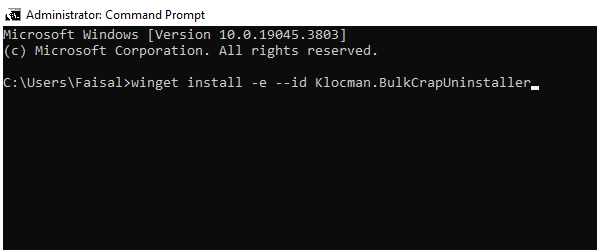
BCU wird automatisch installiert.
So deinstallieren Sie Apps stapelweise
Bevor Sie beginnen, empfehle ich Ihnen, einen Systemwiederherstellungspunkt zu erstellen. Auf diese Weise können Sie den PC in seinen ursprünglichen Zustand zurückversetzen, falls etwas schief geht.
Klicken Sie in der BCU-Menüleiste auf „Extras“ und wählen Sie „Neuen Systemwiederherstellungspunkt erstellen“. Warten Sie, bis BCU den Vorgang automatisch abgeschlossen hat, und Sie können mit der Massendeinstallation Ihrer Programme beginnen.
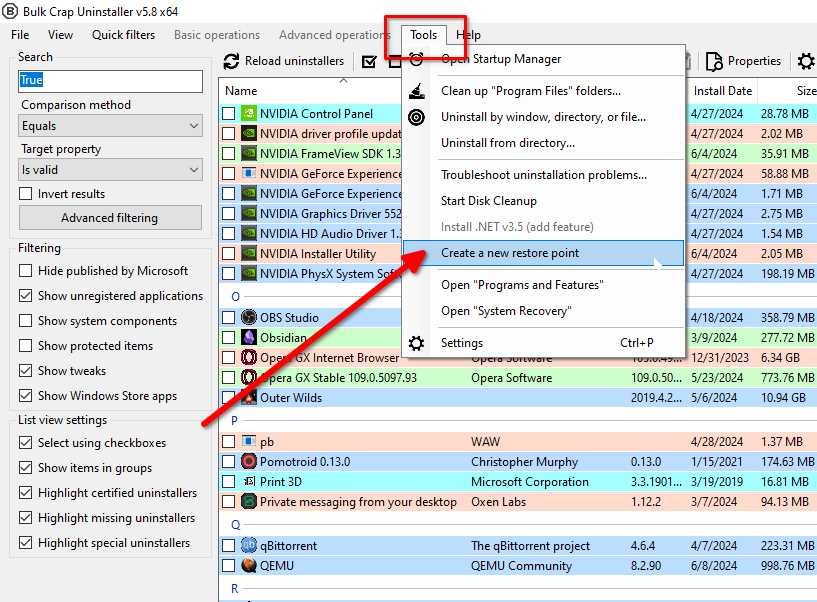
Was bedeuten die Labels und Filter?
Beim ersten Start findet, lädt und farbcodiert BCU automatisch Deinstallationsprogramme. In den meisten Fällen müssen Sie sich keine Gedanken darüber machen, was die Farben bedeuten. Achten Sie jedoch auf Apps, die orange oder grau hervorgehoben sind.
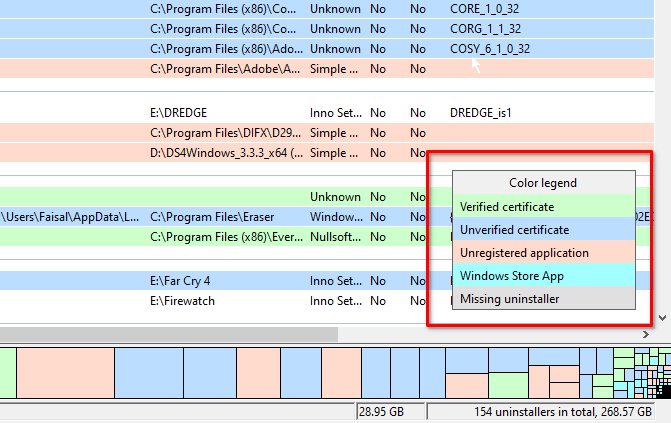
Orangefarbene Apps sind nicht registriert, d. h. die App existiert auf Ihrem Computer, wurde aber von der Windows-Registrierung nicht erkannt. Diese Apps werden möglicherweise nicht im integrierten Windows-Deinstallationsmanager angezeigt. Bei grauen Apps fehlen Deinstallationsprogramme, die BCU zu ersetzen versucht.
BCU verfügt außerdem über ziemlich fortschrittliche Filter, um genau die Apps zu finden, die Sie entfernen müssen. Auch hier müssen Sie sich keine Gedanken über das Filtern von Apps machen, es sei denn, Sie haben viele Apps installiert.
Normale Deinstallation
Das Deinstallieren mehrerer Apps ist ziemlich unkompliziert. Sie scrollen durch die Liste und wählen die Apps aus, die Sie entfernen möchten. Klicken Sie dann im oberen Menü auf „Deinstallieren“. Klicken Sie zur Bestätigung auf „Weiter“.
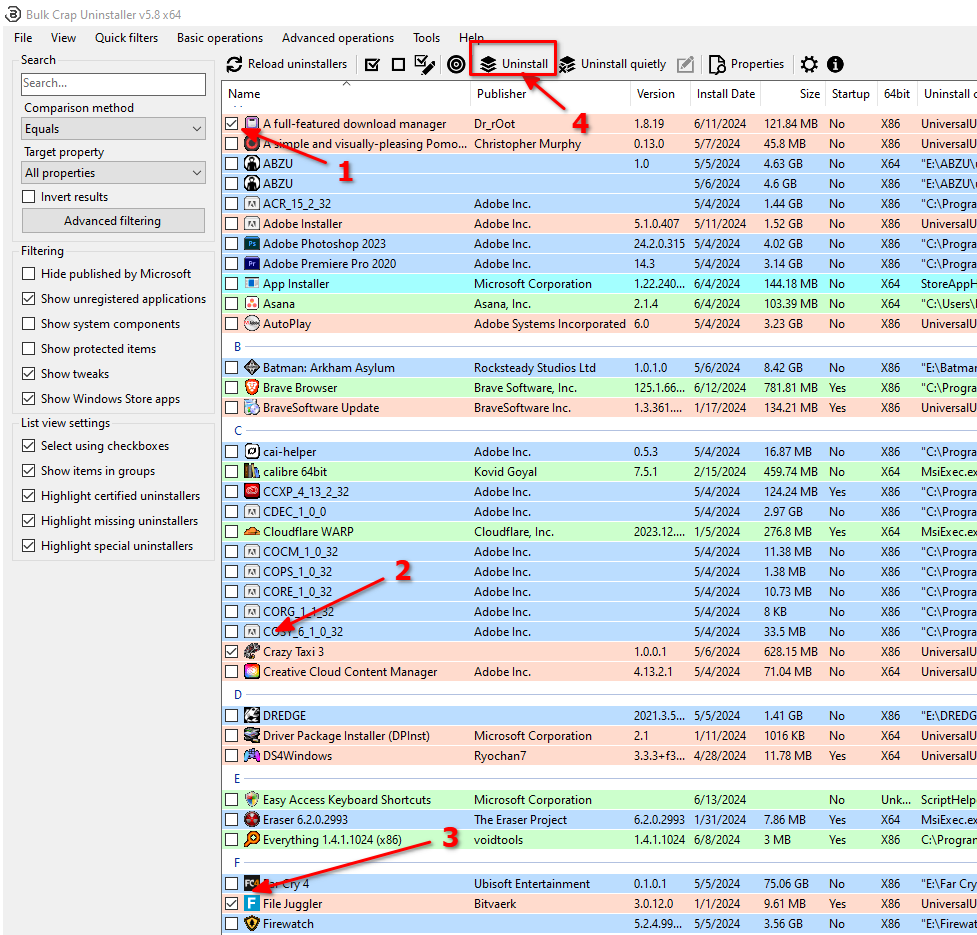
Auf dem nächsten Bildschirm können Sie entscheiden, wie BCU die Deinstallation handhaben soll. BCU automatisiert den Deinstallationsprozess, sodass Sie nicht mit den Deinstallationsassistenten interagieren müssen. Am besten belassen Sie alles auf den Standardeinstellungen, mit Ausnahme der maximalen Anzahl ausgeführter Deinstallationsprogramme, die Sie erhöhen können, um Zeit zu sparen. Klicken Sie auf „Weiter“. Überprüfen Sie die aufgelisteten Informationen noch einmal und klicken Sie auf „Deinstallation beginnen“.
Schließen
Sie erhalten ein Dialogfeld zum Löschen jeder App. Klicken Sie einfach jedes Mal auf „Löschen“ und dann auf „Schließen“. Bevor die Aufgabe abgeschlossen wird, bittet BCU um Erlaubnis, nach übrig gebliebenen Dateien zu suchen. Klicken Sie auf „Ja“ und BCU scannt alle Junk-Dateien, die die Deinstallationsprogramme übersehen haben. Es ordnet die Dateien für Sie zum manuellen Löschen an. Wenn Sie aufgefordert werden, eine Registrierungssicherung für die übrig gebliebenen Schlüssel zu erstellen, können Sie auf „Nicht erstellen“ klicken, um jede Spur der App vollständig von Ihrem Computer zu entfernen.
Schließen
Leise Deinstallation
Wenn Sie Apps mit minimalem Aufwand stapelweise deinstallieren möchten, versuchen Sie eine stille Deinstallation. Wählen Sie erneut die Apps aus, die Sie entfernen möchten, aber klicken Sie dieses Mal auf „Stille Deinstallation“. Stellen Sie sicher, dass Sie die richtigen Apps ausgewählt haben, und klicken Sie zweimal auf „Fortfahren“. Klicken Sie dann auf „Deinstallation beginnen“. Die Apps werden automatisch ohne weitere Eingaben von Ihnen gelöscht.
Schließen
Sie können den Scan erneut ausführen, um Reste der Deinstallationen zu entfernen, und auf „Ausgewählte löschen“ klicken.
Einige Apps funktionieren möglicherweise nicht gut mit dem stillen Deinstallationsprogramm und müssen im normalen Modus neu gestartet werden. BCU meldet fehlgeschlagene stille Deinstallationen in den Protokollen.
Reste bereinigen
Jetzt, da Sie BCU zum Deinstallieren von Apps verwenden, werden Ihre Festplatten nicht mehr durch Junk-Dateien verschmutzt. Aber was ist mit Junk-Dateien, die schon vor BCU da waren? Sie können diese ebenfalls mit BCU entfernen.
Klicken Sie auf „Extras“ und wählen Sie „Ordner mit Programmdateien bereinigen“. Es wird eine Liste mit Dateien und Ordnern erstellt, die Sie sicher von Ihrer Festplatte löschen können. BCU sortiert sie nach einer Vertrauensbewertung. Dateien, bei denen sich BCU nicht sicher ist, bleiben unmarkiert. Und ich empfehle Ihnen, sie auch nicht auszuwählen. Überprüfen Sie die Auswahl noch einmal, um sicherzustellen, dass alles gut aussieht, und klicken Sie auf „Ausgewählte löschen“.
Schließen
Damit sollte die Festplatte aufgeräumt sein. Streng genommen müssen Sie übrig gebliebene Dateien nicht löschen. Sie beeinträchtigen keine Funktionalität. Aber im Laufe der Jahre könnten sie so viel Speicherplatz auf Ihrer Festplatte beanspruchen, dass sie die Leistung beeinträchtigen.
Jetzt müssen Sie sich nie wieder mit der mühsamen Arbeit herumschlagen, Windows-Apps manuell über die Systemsteuerung zu entfernen.
Leave a Reply
You must be logged in to post a comment.